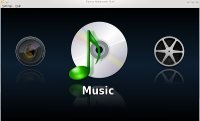 Пользователям Linux доступны разнообразные приложения и пользовательские интерфейсы, работающие как телевизионная приставка. Есть XBMC, и мы рассмотрели специализированный дистрибутив Linux OpenELEC. Также есть интерфейс Ubuntu TV от Canonical, MythTV и Freevo, и это лишь некоторые из них. Для поклонников KDE есть новое приложение, которое прекрасно впишется в ваш рабочий стол.
Пользователям Linux доступны разнообразные приложения и пользовательские интерфейсы, работающие как телевизионная приставка. Есть XBMC, и мы рассмотрели специализированный дистрибутив Linux OpenELEC. Также есть интерфейс Ubuntu TV от Canonical, MythTV и Freevo, и это лишь некоторые из них. Для поклонников KDE есть новое приложение, которое прекрасно впишется в ваш рабочий стол.
Установка Plasma Media Center
Plasma Media Center отпраздновал выпуск версии 1.0 в марте, и хотя ему еще рано конкурировать с более известными приложениями, он настолько новый, что еще не был упакован для Linux. Поэтому, чтобы опробовать его, вам придется собрать его из исходного кода.
Сначала вам необходимо скачать исходный код. Далее вам также потребуется установить дополнительное программное обеспечение. Самый быстрый способ получить их — использовать следующую команду терминала:
sudo apt-get install kde5libs-dev kde-workspace-dev kdelibs5-dev build-essential libdeclarative-multimedia libtag1-dev kffmpegthumbnailer nepomuk-core-dev git
Теперь вы готовы его построить. Сначала распакуйте исходный код в домашнюю папку. Затем откройте терминал и используйте следующие команды:
cd plasma-mediacenter mkdir build cd build cmake .. -DCMAKE_INSTALL_PREFIX=`kde4-config --prefix` make -j(n+1) // n = number of cores sudo make install
Вы можете увидеть некоторые предупреждения среди красочных результатов процесса сборки, но беспокоиться не о чем. После завершения команды «make install» Plasma Media Center появится в меню «Мультимедиа».
Использование
Несмотря на номер версии «1.0», Plasma Media Center все еще находится в стадии разработки. Внешний вид приятный и характерный для KDE. Но он предоставляет только базовые функции для использования ваших медиафайлов. Пункты главного меню включают «Музыка», «Видео» и «Изображения», и нажатие на один из них дает возможность просмотреть все доступные файлы этого типа или найти их на локальном компьютере или другом компьютере в сети.
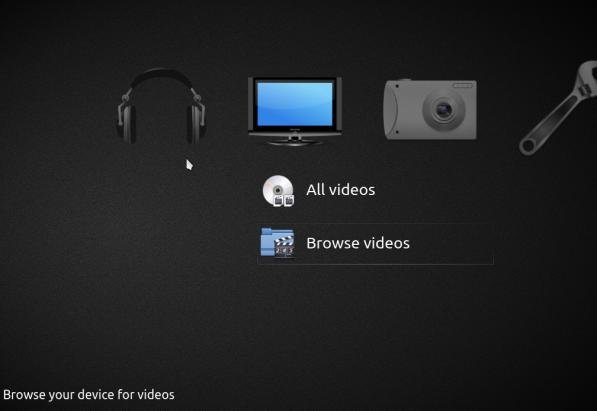
Похоже, что на данный момент это ограничено вашим локальным компьютером, поскольку каждая моя попытка просмотреть параметр «Сеть» приводила к ошибке, связанной с неверным URL-адресом «remote:/Network». В ходе дальнейшего расследования я обнаружил, что если я создал сетевое место (например, учетную запись SFTP), я смог нормально там просматривать информацию.
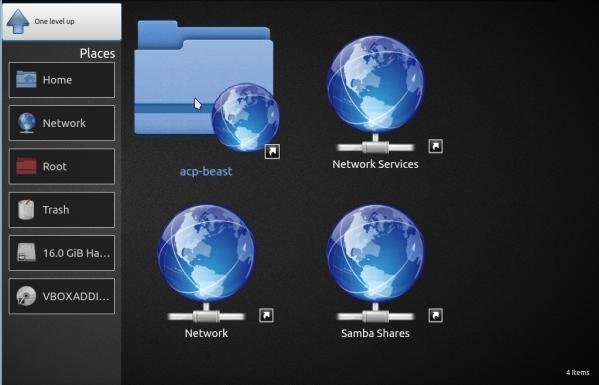
Более того, просмотр трех типов мультимедиа — видео, музыки и изображений — работал как положено. При нажатии на один из типов мультимедиа запускался соответствующий проигрыватель. Но там был лишь минимальный набор опций… ровно столько, чтобы запустить/остановить/переместить видео. Элементы управления также были немного запутанными: вы ожидали, что кнопка «Стоп» завершит воспроизведение, а также закроет вас из определенного медиа-файла, но в этой текущей версии вы остаетесь в «открытом» состоянии, я бы связал это больше с «Паузой». Кроме того, чтобы добавить файл в список воспроизведения, вам в настоящее время необходимо нажать и удерживать (взаимодействие явно предназначено для устройств с сенсорным экраном).

(Angry Kid является собственностью Aardman Animations)
Оценка
С другой стороны, существует возможность создания мультимедийных плейлистов (например, содержащих видео и музыку). Plasma Media Center предстоит пройти долгий путь, чтобы стать близким конкурентом XBMC и MythTV в мире свободного программного обеспечения, но, как нераскаявшийся фанат KDE, мне не терпится увидеть, что они придумают.


